リンクされたモデルのアイテムを部屋またはレベルのアイテム概要に含める
現在の(ホスト)モデルのファミリインスタンスに加えて、ウィンドウ内で選択したレベルまたは部屋/スペースのリンクされたモデルでアイテム/ Revitファミリインスタンスを検索することができます:
"部屋のアイテム (Items in room)"
"レベル/モデルのアイテム (Items in level/model)"
"レベル/モデル (スペース)"のアイテム (Items in level/model (space)”
例えば、リンクされたモデルであるフィットアウトと MEP モデルのホストモデルである シェル・モデル内で作業しているとします。
選択したdRofusアイテムに対して、リンクしたモデル内のファミリインスタンスを表示/比較するには、まず、アイテムを部屋ごとに探すか、レベル/セレクションごとに探すかを決めます:
部屋のアイテムについては、以下の手順に従ってください。
ステップ1. “部屋のアイテム (Items in Room)"を選択。
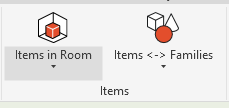
ステップ 2: “リンクされたモデルフィルター (Linked Model Filter)”を選択。
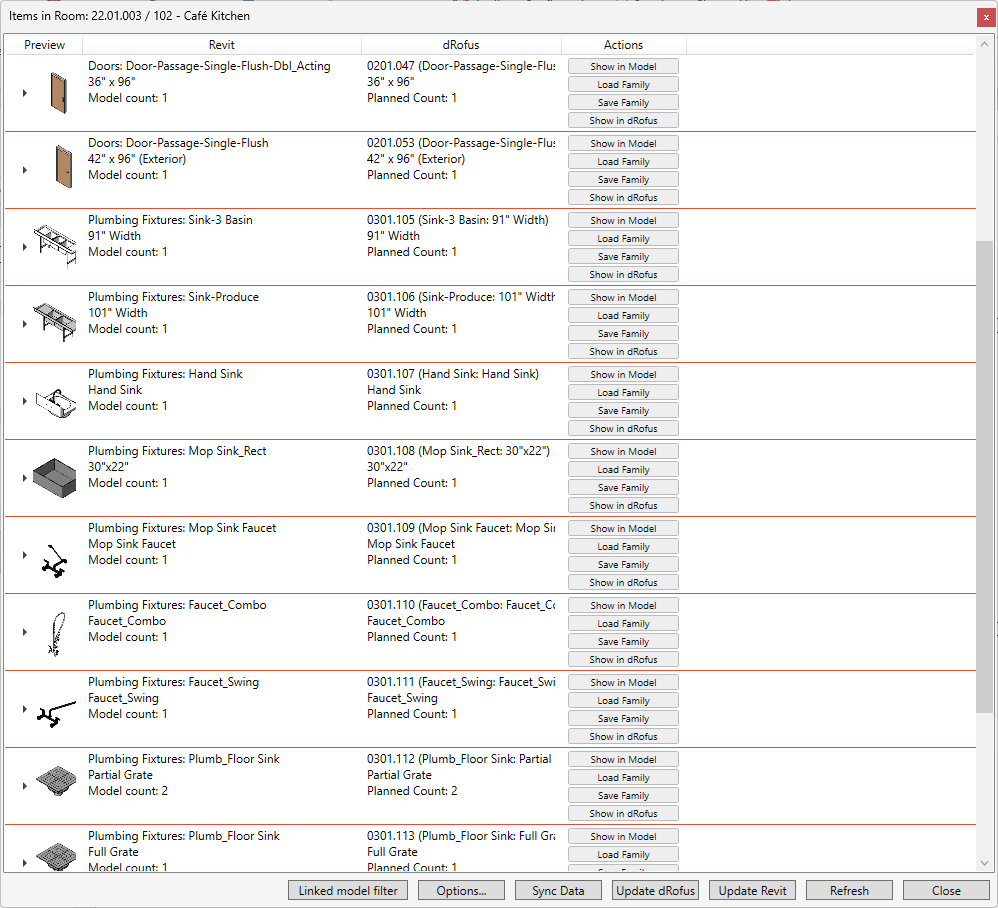
リンクされたモデルの計画されたオカレンス が表示されない
ステップ 3: リンクされたインスタンスを含めるモデルの横にあるボックスにチェックを入れます。
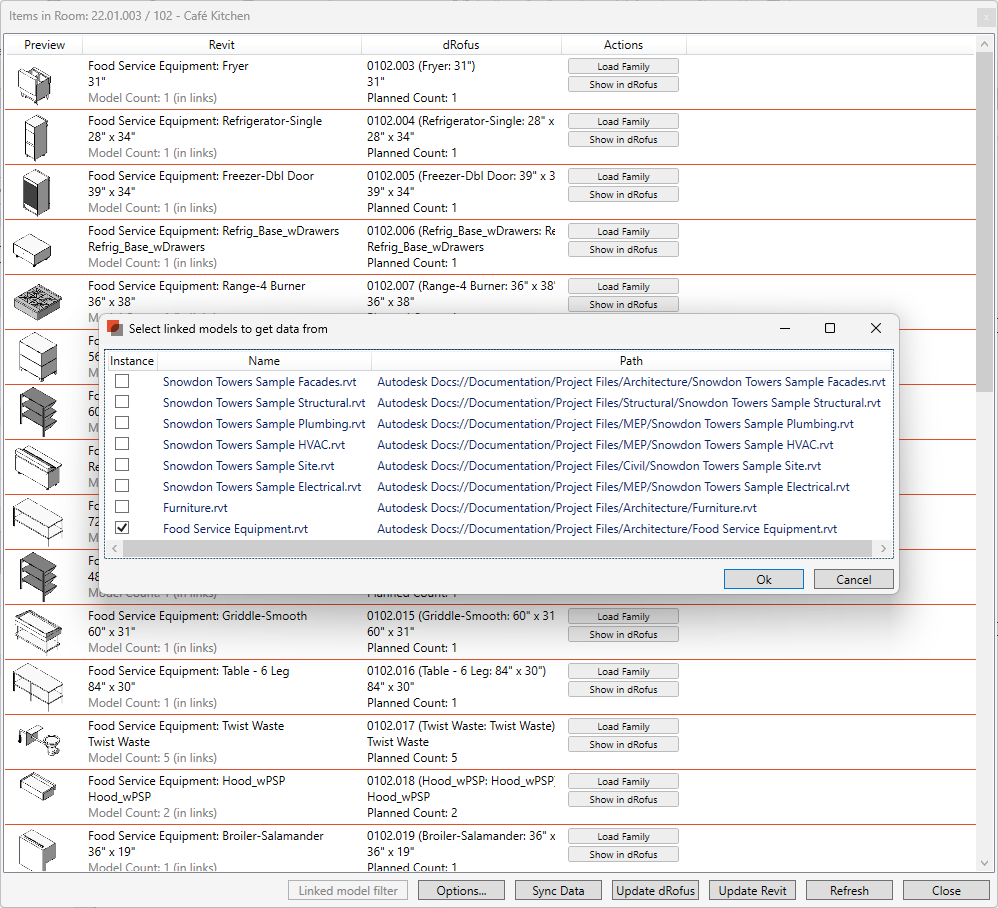
フードサービス設備のモデルの横にあるボックスにチェックを入れると、リンクされた予定のオカレンス が表示されます。
リンクされたモデルのアイテムは、”部屋のアイテム (Items in Room)”リストに表示されます:

フードサービス設備のモデルからリンクされたモデルのオカレンスを表示
レベル内のアイテムについては、以下の手順に従ってください:
ステップ 1: レベル/モデル内のアイテムを選択。
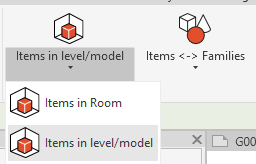
ステップ2:”リンクされたモデルフィルタ (Linked model filter)”を選択。
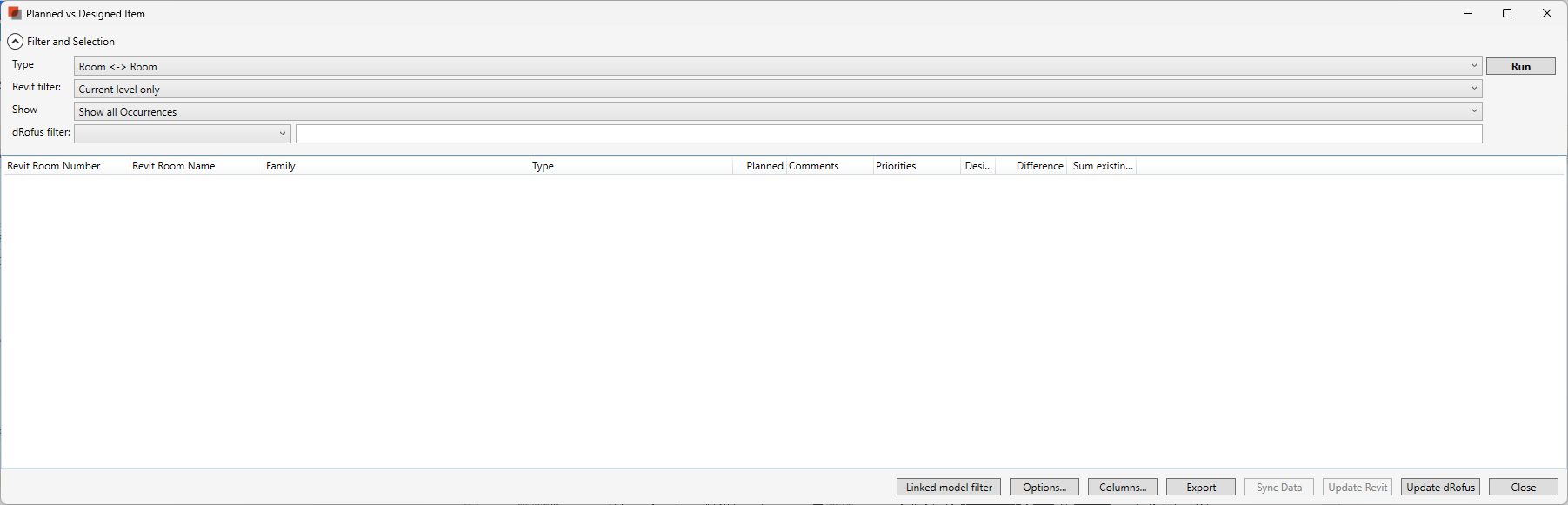
モデル内のすべてを実行する前に、現在表示しているレベルのリンクされたオカレンスを表示したい場合は、現在のレベルを選択します。
次に、リンクされたモデル化されたオカレンスを含める対象を絞り込むために、リンクされたモデル・フィルタを選択します。
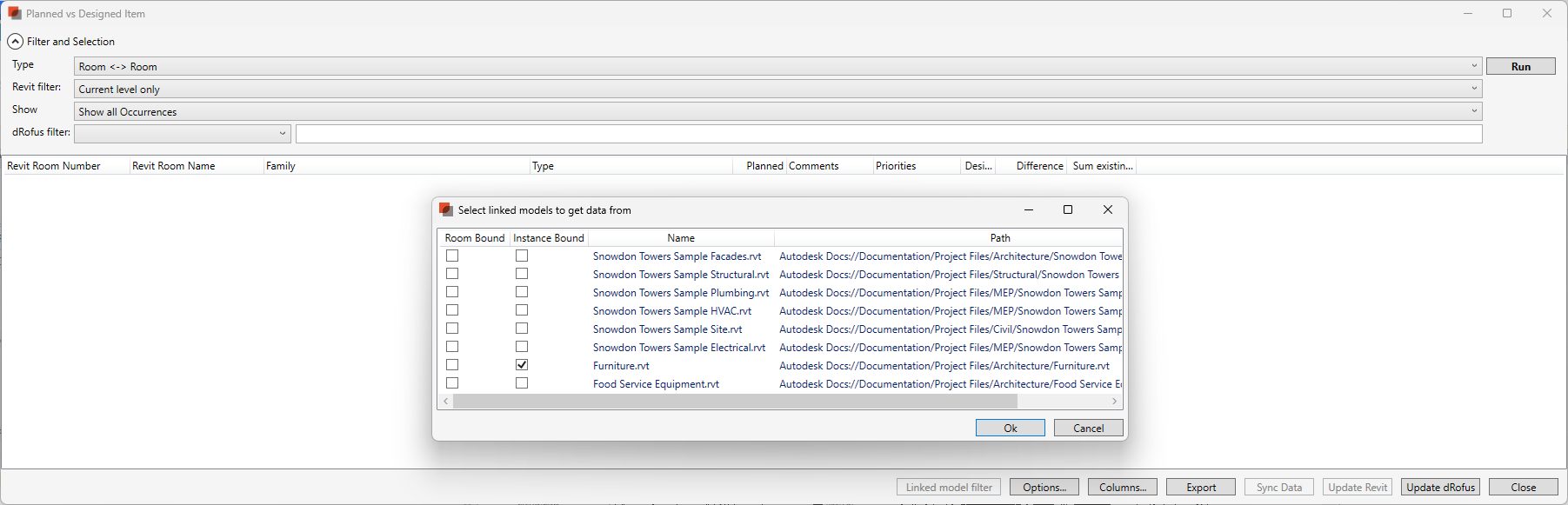
ここでは、リンクされたオカレンスを含む家具モデルを選択しています。
ステップ3: “実行 (Run)”を選択し、リンクされたモデルのオカレンスを含め、計画されたオカレンスと設計されたオカレンスをレビューします。
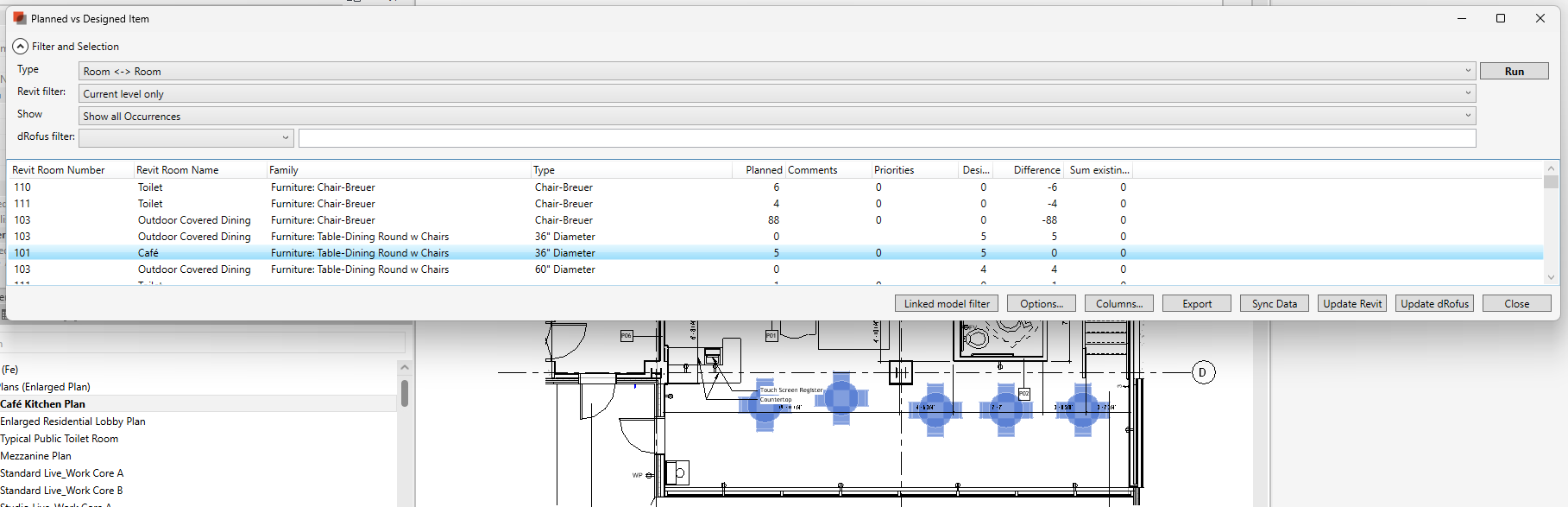
5つのカフェ・テーブルはリンクされたモデルの中にあり、このレベルで計画・設計されたものとして正しく認識されています。
.png)